Instagramを修正する方法がクラッシュし続ける
その他 / / November 28, 2021
TikTokがインドで禁止された後、Instagramは有名になり、Instagramは、ユーザーが楽しいビデオを作成したり、他のユーザーが作成したリールを視聴したりできるリール機能を導入しました。 ただし、Instagramは長年にわたって人気を博していますが、プラットフォームを使おうとすると、Instagramがクラッシュし続けることがあります。 多くのユーザーは、Instagramを起動しても、起動時にクラッシュし続けるという問題について不満を持っています。 AndroidフォンまたはiOSフォン. これとは別に、ユーザーは、ストーリーをアップロードしたり、ダイレクトメッセージを開いたりしているときにプラットフォームがクラッシュすることも経験します。 このクラッシュの理由を理解し、Instagramでクラッシュの問題を修正するいくつかの方法を提供するために、私たちはあなたが従うことができる小さなガイドを持っています。

コンテンツ
- Instagramを修正する方法がクラッシュし続ける
- Instagramが起動時にクラッシュする理由
- Instagramのクラッシュの問題を修正する6つの方法
- 方法1:Instagramのキャッシュデータをクリアする
- 方法2:最近のInstagramの更新を確認する
- 方法3:Instagramを再インストールしてみてください
- 方法4:ベータプログラムを終了する
- 方法5:アプリケーションを強制的に停止する
- 方法6:WebバージョンのInstagramを使用する
Instagramを修正する方法がクラッシュし続ける
Instagramが起動時にクラッシュする理由
Instagramがクラッシュする原因はいくつかあります。 一般的な理由のいくつかは次のとおりです。
- 複数のアカウント: スマートフォンに複数のアカウントがログインしていると、Instagramがクラッシュすることがあります。 異なるデバイスから同じアカウントにアクセスしようとすると、Instagramがクラッシュする可能性があります。
- サムスンギャラクシーフォン: GalaxyS10やS20などの一部のSamsungGalaxy電話のユーザーは、自分の電話でInstagramを起動するのに問題があります。 Instagramのクラッシュの問題の原因は、これらのSamsungモデルのリフレッシュレートと関係があります。
- Instagramのストーリー: ストーリーをアップロードまたは表示しようとすると、ユーザーはInstagramのクラッシュにも遭遇します。
- デバイスメモリ: デバイスのメモリが不足している可能性があります。
- 不適切なインストール: Instagramアプリケーションを携帯電話に正しくインストールしていない必要があります。
したがって、これらはInstagramのクラッシュ問題の背後にあるいくつかの理由でした。
Instagramのクラッシュの問題を修正する6つの方法
Instagramのクラッシュの問題を修正するために試すことができるいくつかの方法について言及しています:
方法1:Instagramのキャッシュデータをクリアする
Instagramがクラッシュしないように修正するには、キャッシュデータをクリアします。 この方法では、キャッシュデータをクリアするための手順に従うことができます。
1. あなたの 電話の設定 下にスクロールして開きます アプリ セクション。
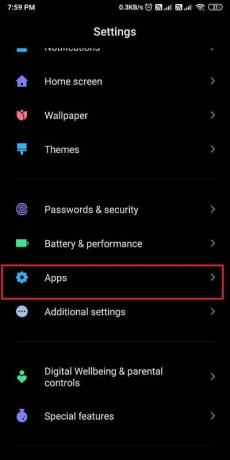
2. タップする アプリを管理する.

3. 次に、見つけてタップします インスタグラム 画面に表示されるアプリケーションのリストから。
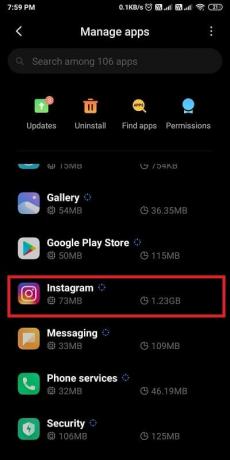
4. 今、あなたはあなたがタップしなければならない完全なアプリ情報を見るでしょう クリアデータ 画面の下部にあります。
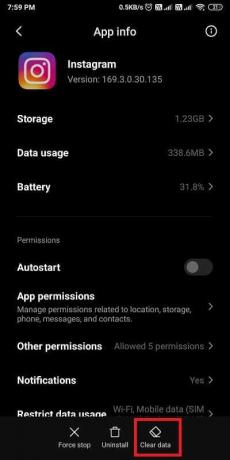
5. 最後に、「キャッシュの消去.’
![[キャッシュをクリア]のオプションを選択します。](/f/596d445d287a56a5aac541224f1a5dc1.jpg)
6. 確認を求めるウィンドウがポップアップ表示されます。ここで、[わかった' 確認するために。
![[OK]を選択して確認します。 | Instagramを修正する方法がクラッシュし続ける](/f/a13dd89f7b14494348886236a0ebd71d.jpg)
すべての手順を完了した後、Instagramは起動時にクラッシュしないはずです。 さらに、iOSデバイスを使用している場合、キャッシュデータをクリアすることはできません。 したがって、Instagramを削除して携帯電話に再インストールすることができます。
また読む:ストーリーのスクリーンショットを撮ると、Instagramは通知しますか?
方法2:最近のInstagramの更新を確認する
古いバージョンのInstagramを使用しているため、クラッシュの問題が発生する可能性があります。 次の手順に従って、Instagramアプリが最新であるかどうかを確認できます。
1. 開ける プレイストア Androidスマートフォンで、をタップします ハンバーガーアイコン 画面の左上にあります。
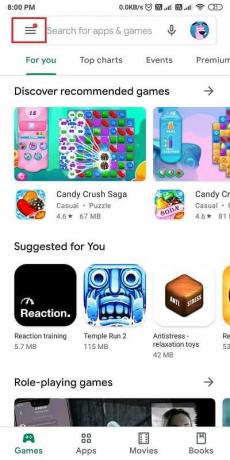
2. ‘を開きます私のアプリとゲーム’セクションで更新を確認します。
![[マイアプリとゲーム]セクションを開く| Instagramを修正する方法がクラッシュし続ける](/f/828305bfdace0027b57308d0d9212e36.jpg)
3. Instagramのアップデートがある場合は、 アップデート アプリを更新するためのボタン。 保留中の更新がない場合は、次の方法を試すことができます。

同様に、iOSデバイスをお持ちの場合は、デバイスでApplePlayストアを開いてInstagramを更新できます。
方法3:Instagramを再インストールしてみてください
簡単な再インストールで Instagramのクラッシュの問題を修正します。 これがあなたがそれをすることができる方法です:
1. を見つけます インスタグラム スマートフォンのアプリ。
2. 今、 押したまま 開くためのInstagramアプリ アプリ情報.
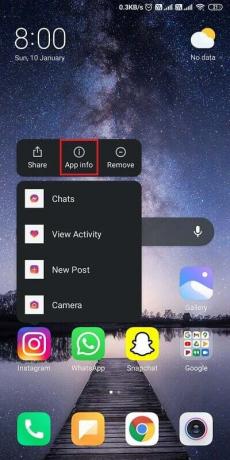
3. アプリ情報セクションを開いたら、をタップしてアプリをアンインストールできます アンインストール 画面下部のオプション。

4. 最後に、あなたはすることができます 再インストール からのアプリ Google Playストア.
同様に、iOSデバイスのInstagramアプリアイコンを押し続けてタップすることができます 消去 アプリを削除します。 ApplePlayストアにアクセスしてアプリを再インストールします。
また読む:Instagramの音楽が機能しない問題を修正する方法
方法4:ベータプログラムを終了する
場合によっては、ユーザーがアプリケーションのベータ版をインストールすると、アプリがクラッシュすることがあります。 したがって、Instagramのクラッシュの問題を修正するには、次のことができます ベータプログラムを終了する あなたに行くことによって アップルアプリストア またはGooglePlayストア。 Instagramを見つけて 下にスクロールして、プログラムを終了するためのベータオプションを見つけます。

方法5:アプリケーションを強制的に停止する
Instagramを強制的に停止して、クラッシュの問題を修正することができます。 以下の手順に従って、アプリケーションを強制的に停止できます。
1. を押し続けます インスタグラム お使いの携帯電話のアプリアイコンとに移動します アプリ情報.
2. アプリ情報ウィンドウで、をタップします 強制的に止める ボタン。 これにより、Instagramの実行が停止します。
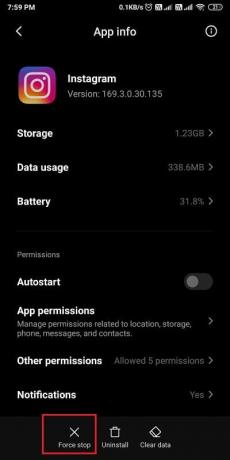
3. 今、あなたはすることができます Instagramを再起動します この方法でクラッシュの問題を修正できたかどうかを確認してください。
方法6:WebバージョンのInstagramを使用する
Instagramのクラッシュの問題は一時的なものであり、いつでも使用できます アプリのウェブバージョン. Webバージョンはクラッシュする可能性が低く、クラッシュの問題なしに、ストーリーを投稿したり、メッセージを送信したり、リールを視聴したりすることが簡単にできます。 さらに、携帯電話、ラップトップ、またはPCでWebバージョンを簡単に使用できます。

おすすめされた:
- Instagramのプロフィールを誰が閲覧しているかを確認する方法
- Instagramで写真を削除する方法
- プライベートInstagramアカウントを見る
- Snapchatで投票を行う方法は?
このガイドがお役に立てば、Instagramのクラッシュの問題を修正できたことを願っています。 ただし、まだ質問がある場合は、コメントセクションで気軽に質問してください。



